2 Γρήγοροι τρόποι για να μεταφέρετε μουσική από το iPod στο iPad
Κατά τη μεταφορά από το iPod σε iPad, το πιο δύσκολο μέρος είναι η μεταφορά μουσικής από το iPod σε iPad, κάτι που δεν είναι πραγματικά εύκολο και η διαδικασία που απαιτεί χρόνο ενώ το κάνετε με το iTunes. πρόκειται να παρουσιάσουμε αυτόν τον οδηγό μπροστά σας για να λύσουμε αυτό το πρόβλημα σήμερα. Αυτός ο οδηγός θα σας βοηθήσει να μεταφέρετε μουσική από το iPod στο iPad με μη αυτόματο τρόπο και χρησιμοποιώντας άλλο λογισμικό τρίτων που σας επιτρέπει να μεταφέρετε μουσική από iPod σε iPad χωρίς να χρησιμοποιείτε το iTunes και σας δίνει τη δυνατότητα να κάνετε όλους τους τύπους λειτουργιών με το iOS και το Android σας συσκευές χωρίς κανένα πρόβλημα.
Μέρος 1: Μεταφέρετε μουσική από το iPod σε iPad με τον Easy Way
Πριν συζητήσουμε τον μη αυτόματο τρόπο μεταφοράς μουσικής από το iPod στο iPad, θα συζητήσουμε τον αυτοματοποιημένο τρόπο. Το όνομα αυτού του τρόπου είναι DrFoneTool – Διαχείριση τηλεφώνου (iOS) που επιτρέπουν στους χρήστες iOS και Android να μεταφέρουν το μουσικό τους αρχείο από οποιαδήποτε συσκευή σε οποιαδήποτε άλλη συσκευή χωρίς περιορισμό συσκευών. Το DrFoneTool – Phone Manager (iOS) είναι η καλύτερη διαθέσιμη λύση για τη μεταφορά μουσικής από iPod σε iPad στην ηλεκτρονική αγορά. Όχι μόνο μουσική, αλλά μπορεί να μεταφέρει μουσική, βίντεο, εφαρμογές, μηνύματα, SMS, επαφές ή οποιοδήποτε άλλο είδος δεδομένων σε άλλες συσκευές. Ή μπορεί επίσης να μεταφερθεί απευθείας σε υπολογιστή ή Mac επειδή προορίζεται τόσο για χρήστες Mac όσο και για Windows.

DrFoneTool – Διαχείριση τηλεφώνου (iOS)
Μεταφέρετε MP3 σε iPhone/iPad/iPod χωρίς iTunes
- Μεταφορά, διαχείριση, εξαγωγή/εισαγωγή της μουσικής, των φωτογραφιών, των βίντεο, των επαφών, των SMS, των εφαρμογών κ.λπ.
- Δημιουργήστε αντίγραφα ασφαλείας της μουσικής, των φωτογραφιών, των βίντεο, των επαφών, των SMS, των εφαρμογών κ.λπ. στον υπολογιστή και επαναφέρετέ τα εύκολα.
- Μεταφέρετε μουσική, φωτογραφίες, βίντεο, επαφές, μηνύματα κ.λπ. από το ένα smartphone στο άλλο.
- Μεταφέρετε αρχεία πολυμέσων μεταξύ συσκευών iOS και iTunes.
- Πλήρως συμβατό με iOS 7, iOS 8, iOS 9, iOS 10, iOS 11, iOS12, iOS 13, iOS 14 και iPod.
Πώς να μεταφέρετε μουσική από το iPod σε iPad με το DrFoneTool
Βήμα 1. Πρώτα απ ‘όλα, πραγματοποιήστε λήψη και εγκατάσταση του DrFoneTool στον υπολογιστή σας. Εκκινήστε το DrFoneTool και επιλέξτε Μεταφορά. Θα δείτε το inter που σας ζητά να συνδέσετε συσκευές android ή ios. Εδώ συνδέστε το iPod και το iPhone σας με έναν υπολογιστή χρησιμοποιώντας ένα καλώδιο USB.

Βήμα 2. Εφόσον το iPod είναι η συσκευή πηγής, επιλέξτε το iPad και μετά κάντε κλικ στην καρτέλα Μουσική.

Βήμα 3. Επιλέξτε τη μουσική που θέλετε να μεταφέρετε και κάντε κλικ στην Εξαγωγή. Στη συνέχεια, θα μπορείτε να μεταφέρετε τη μουσική σε υπολογιστή ή άλλες συσκευές iOS/Android.

Μέρος 2: Μεταφορά μουσικής από το iPod σε iPad με μη αυτόματο τρόπο
Οι χρήστες μπορούν να μεταφέρουν μουσική από το iPod σε iPad χρησιμοποιώντας επίσης το iTunes. Πριν προχωρήσετε σε αυτόν τον τρόπο, πρέπει να έχετε κατά νου ότι αυτός είναι ένας πολύ μακρύς δρόμος και πρέπει να κάνετε μεγάλη προσπάθεια για να μεταφέρετε μουσική από το iPod στο iPad χρησιμοποιώντας αυτόν τον τρόπο. Με αυτόν τον τρόπο χρειάζεται να κάνετε κάποιες αλλαγές στις ρυθμίσεις iTunes του υπολογιστή σας.
Βήμα 1. Πρώτα οι χρήστες πρέπει να μεταφέρουν μουσική από iPod σε υπολογιστή για να μεταφέρουν μουσική από iPod σε iPad με αυτόν τον τρόπο. Συνδέστε το iPod με έναν υπολογιστή χρησιμοποιώντας ένα καλώδιο USB και ξεκινήστε το iTunes. βεβαιωθείτε ότι έχετε εγκαταστήσει την πιο πρόσφατη έκδοση του iTunes στον υπολογιστή σας πριν συνεχίσετε. Αφού συνδέσετε το iPod, κάντε κλικ στο εικονίδιο του iPod και στη σελίδα σύνοψης επιλέξτε «Ενεργοποίηση χρήσης δίσκου» στο μενού επιλογών και κάντε κλικ στο κουμπί εφαρμογής.
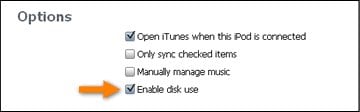
Βήμα 2. Τώρα μπορείτε να δείτε το iPod σας ως αφαιρούμενη συσκευή στον υπολογιστή μου. Πηγαίνετε στον υπολογιστή μου τώρα και στην επάνω γραμμή κάντε κλικ στην καρτέλα ‘Προβολή’ και επιλέξτε την επιλογή ‘Προβολή κρυφών στοιχείων’. Σας δίνει τη δυνατότητα να προβάλλετε κρυφά αρχεία του iPod σας.
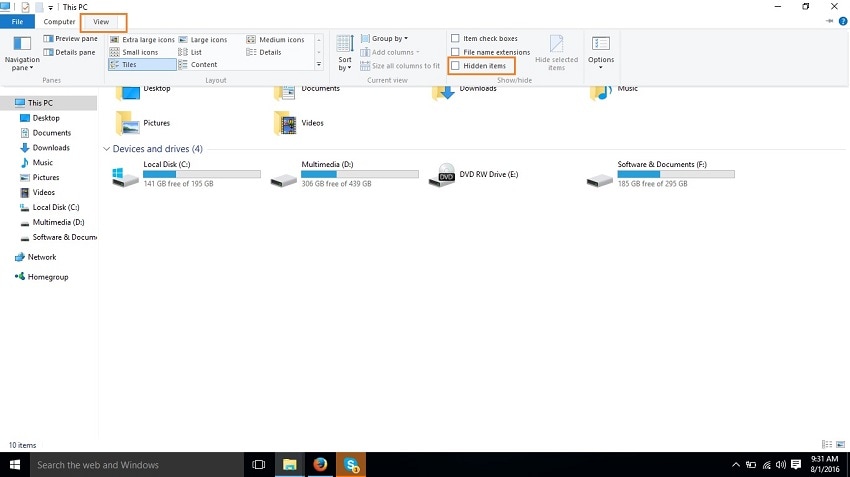
Βήμα 3. Τώρα στον υπολογιστή μου κάντε διπλό κλικ στο iPod σας και ανοίξτε το για να εισαγάγετε τα αρχεία του iPod και να τα προβάλετε.
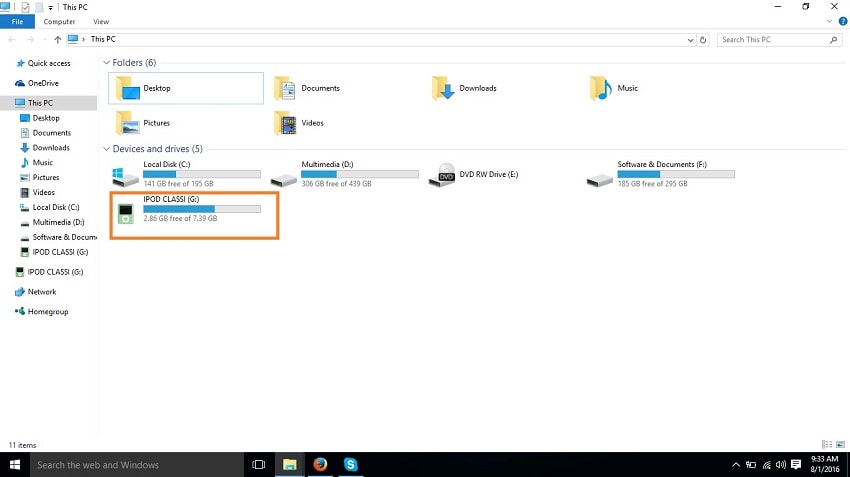
Βήμα 4. Ακολουθήστε τώρα τη διαδρομή Έλεγχος iPod > μουσική. Σε αυτόν τον φάκελο, θα δείτε τόσους πολλούς διαφορετικούς φακέλους. Πρέπει να μάθετε τα αρχεία μουσικής σας εδώ μεταβαίνοντας σε κάθε φάκελο. Αφού τα βρείτε, αντιγράψτε και επικολλήστε το στον υπολογιστή σας οπουδήποτε στον άλλο φάκελο.
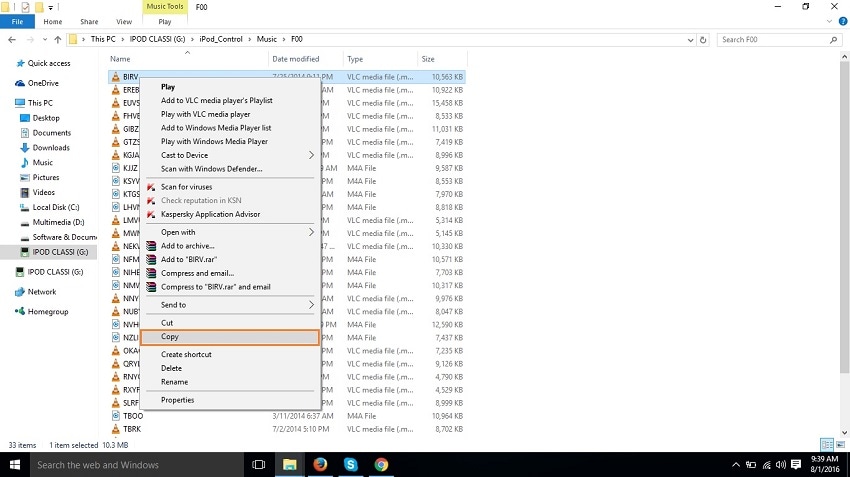
Βήμα 5. Τώρα οι χρήστες πρέπει να αφαιρέσουν το iPod και να συνδέσουν το iPad με τον υπολογιστή. Αφού το συνδέσετε, πρέπει να κάνετε κλικ στο εικονίδιο του iPod και να μεταβείτε στη σελίδα σύνοψης του iPad. Εδώ τσεκάρετε την επιλογή ‘Μη αυτόματη διαχείριση μουσικής και βίντεο’ και κάντε κλικ στο κουμπί εφαρμογής.

Βήμα 6. Τώρα μπορείτε εύκολα να μεταφέρετε μουσική από το iPod σε iPad χρησιμοποιώντας αυτόν τον τρόπο. πρέπει να κάνετε κλικ στο Αρχείο στο και, στη συνέχεια, να μετακινήσετε τον κέρσορα στο Προσθήκη αρχείου στη βιβλιοθήκη και να κάνετε κλικ σε αυτό. Ένα παράθυρο περιήγησης θα εμφανιστεί μπροστά σας για να επιλέξετε τη διαδρομή όπου έχετε αντιγράψει τη μουσική του iPod σας προηγουμένως. Αφού εντοπίσετε τα αρχεία μουσικής κάντε κλικ στο κουμπί άνοιγμα. Τώρα κάντε κλικ στο κουμπί εφαρμογής στην καρτέλα μουσικής. Μόλις κάνετε κλικ, τα τραγούδια σας θα μεταφερθούν στο iPad από το iPod τώρα.

Μέρος 3: Σύγκριση των 2 τρόπων:
|
DrFoneTool – Διαχείριση τηλεφώνου (iOS) |
iTunes |
|
|
Εύχρηστος |
Ναι |
Οχι |
|
Μεταφορά μουσικής χωρίς απώλεια ετικετών μουσικής |
Ναι |
Οχι |
|
Μεταφορά μουσικής χωρίς iTunes |
Ναι |
Ναι |
|
Μεταφέρετε μουσική σε Μαζική |
Ναι |
Οχι |
|
καταργήστε την αυτόματη αναπαραγωγή μουσικής |
Ναι |
Οχι |
|
Μετατρέψτε τη μουσική σε συμβατή μορφή μέσω ios αυτόματα |
Ναι |
Οχι |
|
Ανανεώστε τη βιβλιοθήκη iTunes με ένα μόνο κλικ |
Ναι |
Οχι |
|
Υποστηρίζει συσκευές Android |
Ναι |
Οχι |
|
Root android κινητό με ένα μόνο κλικ |
Ναι |
Οχι |
|
Μεταφέρετε μουσική απευθείας μεταξύ δύο συσκευών |
Ναι |
Οχι |
πρόσφατα άρθρα

